Maak een beltoon voor uw mobiele telefoon met Device Stage in Windows 7

Device Stage is een veelzijdige functie in Windows 7 en is de thuisbasis voor het beheer van alle hardware en apparaten die op een Windows 7-pc zijn geïnstalleerd. Wanneer u een apparaat op de computer plaatst, ziet u een lijst met populaire taken voor dat apparaat. Als u bijvoorbeeld een multifunctionele printer invoegt, worden de afdruk- en scanopties weergegeven. In eerdere versies van Windows stonden ze meestal in een apart menu.

Hier is de interface aanzienlijk verbeterd! Fabrikanten kunnen de Device Stage aanpassen. Dus voor veel apparaten en specifieke modellen ziet u gepersonaliseerde statusinformatie en menu-opties.
Device Stage wordt ook gebruikt voor het maken en opslaan van een aangepaste beltoon voor uw mobiele telefoon. Als u deze functie wilt gebruiken, moet uw telefoon compatibel zijn met de apparaatfase. De beltoon kan worden gemaakt op basis van een bestaand geluidsbestand of een nieuw bestand dat u opneemt vanaf uw computer.
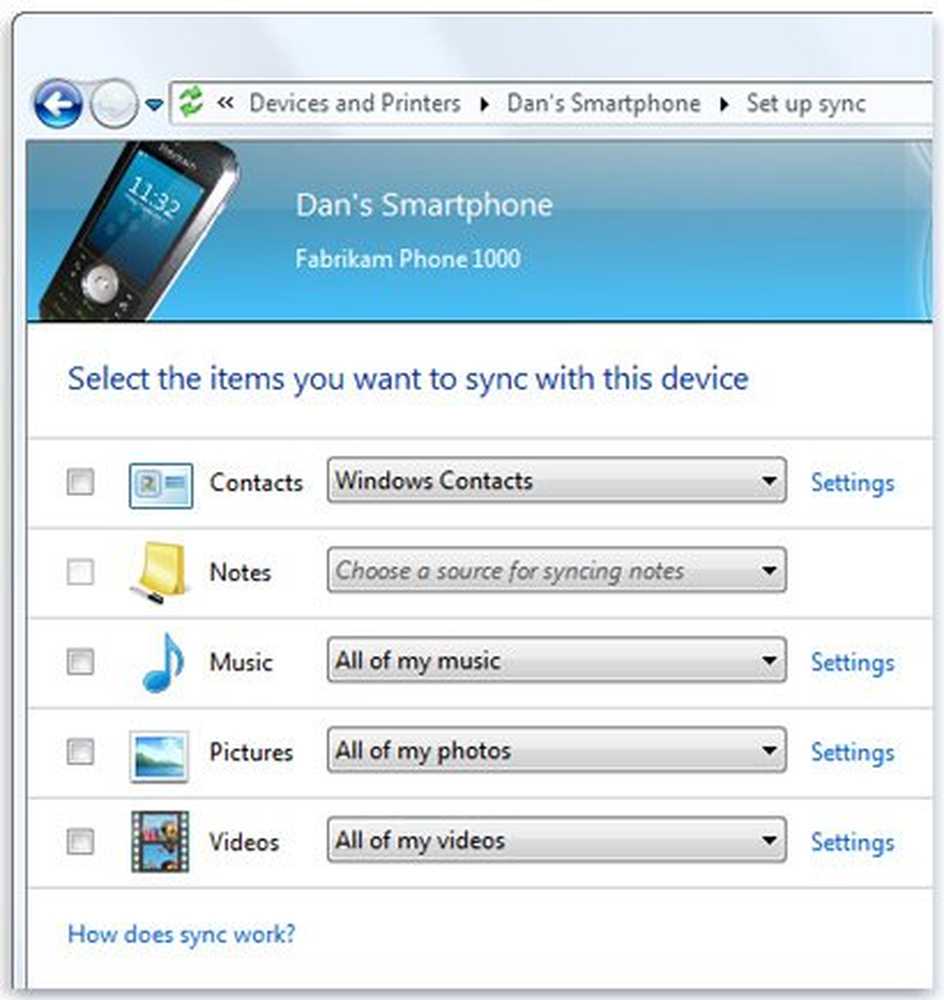
Controle van apparaatcompatibiliteit:
- Schakel Mobiele telefoon in en verbind deze via USB of Bluetooth met uw computer.
- Open Apparaten en printers van Start Menu. U ziet de naam en de fabrikant van uw apparaat erop.
- Dubbelklik op het pictogram Apparaat. Als Device Stage niet wordt geopend, is het apparaat niet compatibel of wordt het geopend, dan kunt u doorgaan naar de volgende stappen.
Stuur een ringtone naar je apparaat:
- Schakel Mobiele telefoon in en verbind deze via USB of Bluetooth met uw computer.
- Open Apparaten en printers vanuit Start Menu en dubbelklik op het apparaat.
- Dubbelklik op Ringtones instellen in de Device-fase.
- Selecteer op de nieuwe pagina een bestaande ringtone. Je kunt het spelen door op te klikken Speel Ringtone knop.
- U kunt een van de drie opties selecteren die verschijnen na Wat zou je willen doen met deze ringtone?
- Als u het wilt instellen als primaire beltoon voor alle oproepen, selecteert u maak het primaire ringtone en stuur het vervolgens naar de telefoon.
- Als u wilt dat deze beltoon voor een specifieke persoon of groep wordt afgespeeld, kunt u deze aan één of meerdere contacten toewijzen via Contactpagina, en klik vervolgens op volgende om het naar het apparaat te sturen.
- Je kunt deze ringtone eenvoudig opslaan door te selecteren Stuur het gewoon naar mijn telefoon en klik vervolgens op volgende.
Een ringtone maken:
1. Schakel Mobiele telefoon in en verbind deze via USB of Bluetooth met uw computer.
2. Open Apparaten en printers vanuit Start Menu en dubbelklik op het apparaat.
3. Dubbelklik op Ringtones instellen in de Device-fase.
4. Selecteer op de nieuwe pagina Maak een nieuwe ringtone.
5. Op de Maak een nieuwe beltoon pagina, kies een van deze opties:
(a) Klik op als u een beltoon wilt maken van een bestaand bestand Open geluidsbestand, ga akkoord met het auteursrechtbericht en blader vervolgens naar het bestand en klik op Open.
(b) Voor het opnemen van een nieuwe Ringtone, moet het opnameapparaat zoals de microfoon aangesloten zijn en vervolgens op klikken Record.
6. Op hetzelfde Maak een nieuwe beltoon pagina, kunt u ook het gewenste deel van de beltoon knippen en vervolgens op opslaan klikken. Je kunt ook de beltoon in en uit faden wanneer deze wordt afgespeeld door de selectievakjes Fade-in of Fade-out in te schakelen.

7. Op de Kies een ringtone-pagina, u kunt verschillende opties selecteren voor het verzenden van de beltoon naar uw apparaat.
Leer meer over Ringtone Editor.
Afkomstig van Microsoft.




